Cómo comprimir archivos MKV a un tamaño más pequeño
¿Alguna vez has intentado enviar un video MKV y te has dado cuenta de que es demasiado grande? Quizás has intentado subir un video a un sitio web o incluso enviarlo por correo electrónico, pero las restricciones de tamaño no te lo permiten. Aquí es donde la compresión de archivos MKV viene al rescate. comprimiendo archivos MKVPuedes reducir drásticamente su tamaño conservando al máximo la calidad original. Pero ¿cómo lograrlo eficazmente? En esta publicación, recopilamos tres maneras eficientes de reducir archivos MKV sin perder calidad, probando tres herramientas populares para ayudarte a decidir cuál es la mejor para ti.

- LISTA DE GUÍAS
- Método 1: Comprimir archivo MKV en ArkThinker Video Converter Ultimate
- Método 2: Comprimir archivos MKV con Veed.io
- Método 3: comprimir archivos MKV en InVideo
- ¿Cuál es el mejor método?
Método 1: Comprimir archivo MKV en ArkThinker Video Converter Ultimate
Si está buscando una forma sencilla pero potente de reducir archivos MKV, Convertidor de vídeo ArkThinker definitivo Debería estar en tu lista. Nos pareció súper flexible, lo que facilita la compresión de archivos de video y el ajuste de la configuración a tu gusto. Puedes reducir fácilmente el tamaño de los archivos MKV modificando ajustes simples como la tasa de compresión o la tasa de bits. También es compatible con varios formatos, como MKV, MP4, MOV, WMV y más. Además, con opciones como ajustar la frecuencia de muestreo y la tasa de bits, puedes encontrar fácilmente el equilibrio perfecto entre un archivo más pequeño y una calidad excelente. Y, con la función de vista previa, puedes escuchar tu archivo antes de comprimirlo por completo, asegurándote de que todo suene perfecto.
Aquí tienes una guía rápida paso a paso sobre cómo comprimir archivos MKV con ArkThinker Video Converter Ultimate:
Descargue e instale ArkThinker Video Converter Ultimate en su dispositivo Windows o Mac.
Después de la instalación, abra el software y haga clic en la pestaña Caja de herramientas. Desde allí, seleccione Compresor de vídeo opción.

Presione el botón grande + para sube tu archivo MKVEs muy fácil importar tu archivo desde tu computadora.
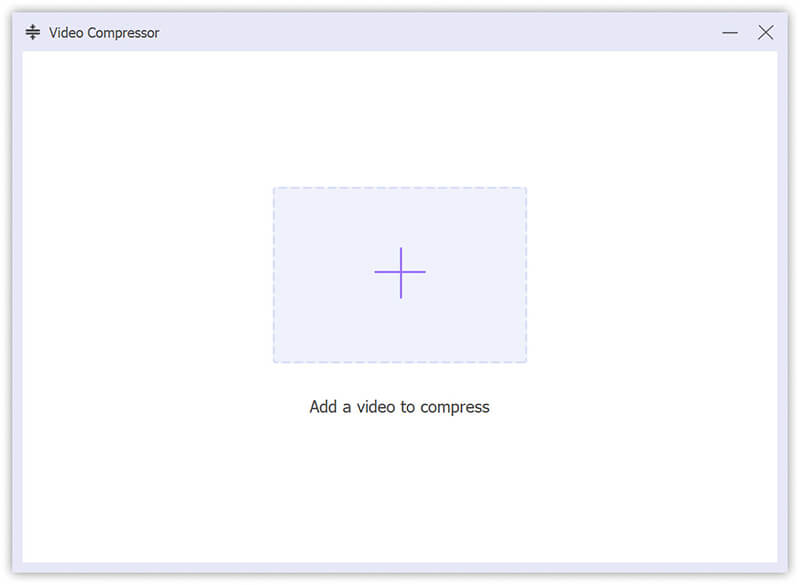
¡Es hora de ser creativo! Usa la barra deslizante para configurar el nivel de compresión y elegir el tamaño de archivo que prefieras. También puedes ajustar la frecuencia de muestreo para optimizar la calidad del audio. Experimenta con estos ajustes hasta encontrar la combinación perfecta.
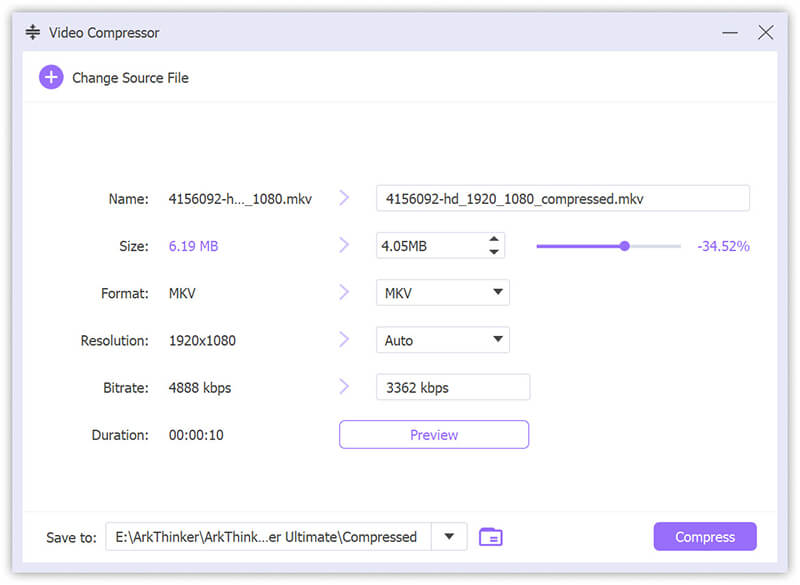
Una vez que esté satisfecho con los ajustes, seleccione MKV como formato de salida, elija dónde guardar el archivo y haga clic en Comprimir¡Y listo! Tu archivo MKV estará comprimido y listo para usar en un instante.
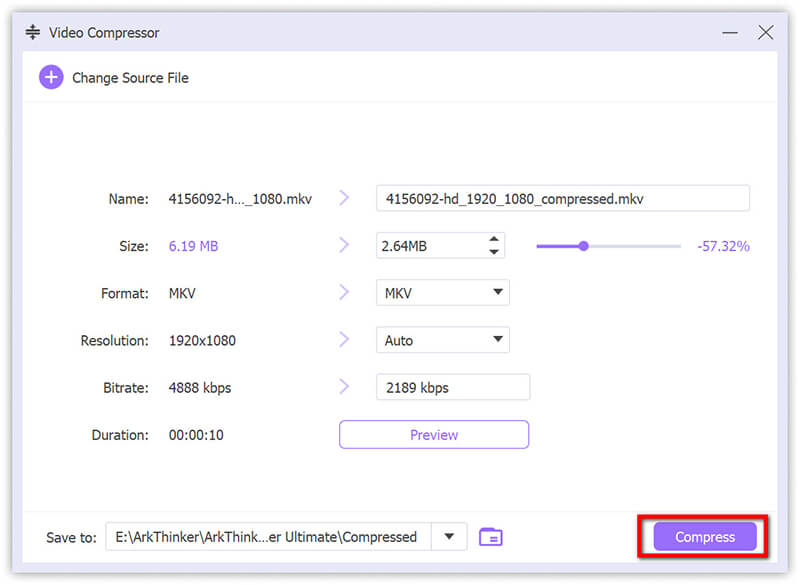
- Salida de alta calidad.
- Velocidad de procesamiento rápida.
- Interfaz amigable.
- Admite varios formatos.
- Requiere instalación
- Software de pago (con versión de prueba disponible).
Método 2: Comprimir archivos MKV con Veed.io
Veed.io es una plataforma de edición de video en línea que ofrece una herramienta de compresión de vídeoEsta herramienta es perfecta para quienes prefieren no descargar ningún software. Veed.io permite comprimir archivos MKV directamente desde el navegador, lo que lo hace accesible y práctico. La plataforma cuenta con una interfaz de usuario sencilla, lo que garantiza que incluso los principiantes puedan navegar fácilmente por el proceso. Además, ofrece opciones para personalizar la configuración de compresión y lograr el tamaño y la calidad de archivo deseados.
Vaya al compresor de video MKV de Veed.io (https://www.veed.io/tools/video-compressor/compress-mkv) y haga clic en el botón Elija el archivo MKV Botón para elegir el archivo MKV que desea comprimir.
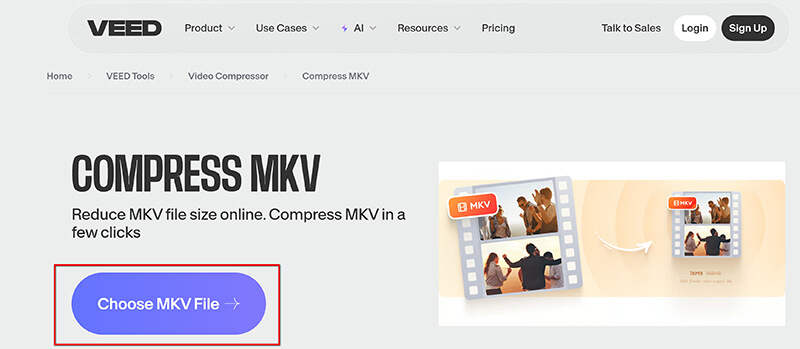
Personalice la configuración de compresión ajustando la resolución y la calidad según sus preferencias.
Para realizar una configuración detallada de la compresión de archivos MKV, haga clic en la opción Avanzada para cambiar la velocidad de cuadros, CRF y el Modo.
Además, puedes ver cuántos tamaños has guardado para tu archivo KV a través de tu configuración.
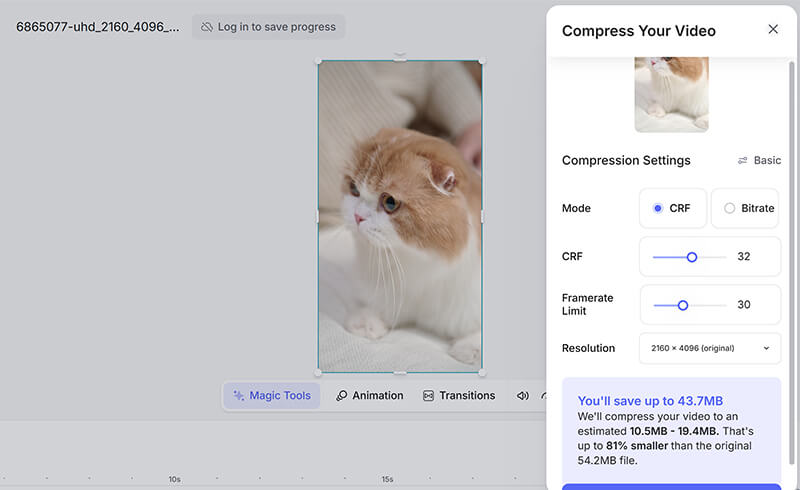
Una vez que todos los ajustes estén listos, haga clic en el botón Comprimir vídeo Botón para iniciar el proceso. Una vez finalizado, descargue el archivo MKV comprimido a su dispositivo y disfrute de un tamaño reducido.
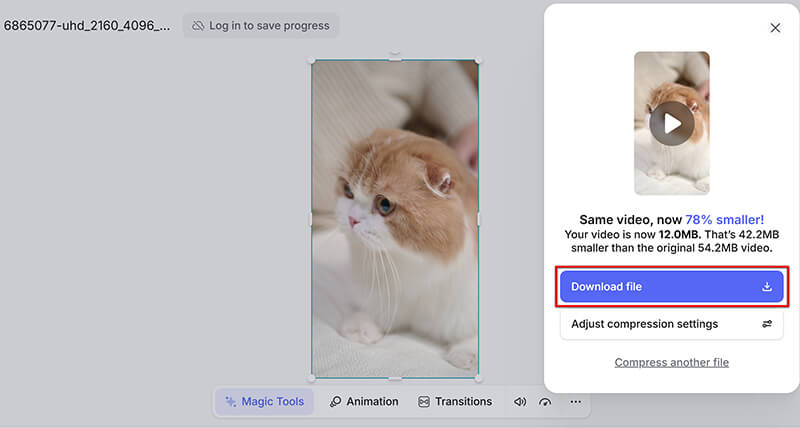
- No requiere instalación.
- Interfaz amigable.
- Configuraciones de compresión personalizables.
- Planes gratuitos y de pago disponibles.
- Se requiere conexión a Internet.
- Funciones limitadas en el plan gratuito.
Método 3: comprimir archivos MKV en InVideo
InVideo es otra plataforma en línea que ofrece una herramienta de compresión de video. Conocida por sus completas funciones de edición de video, InVideo ofrece una eficiente opción de compresión de archivos MKV. Su interfaz intuitiva garantiza que los usuarios puedan comprimir sus archivos fácilmente y sin complicaciones. InVideo permite ajustar diversas configuraciones de compresión, lo que proporciona un equilibrio perfecto entre tamaño y calidad de archivo. Además, es compatible con una amplia gama de formatos, lo que la convierte en una opción versátil para diferentes necesidades de compresión de video.
Vaya al sitio web del compresor de video InVideo MKV (https://invideo.io/tools/compress/compress-mkv/) y haga clic en el botón Comprime tu MKV botón.
Luego, en una ventana emergente, haga clic en Cargar video para elegir y cargar el archivo MKV que desea comprimir.
Nota:El tamaño del archivo de vídeo MKV no supera los 800 MB.
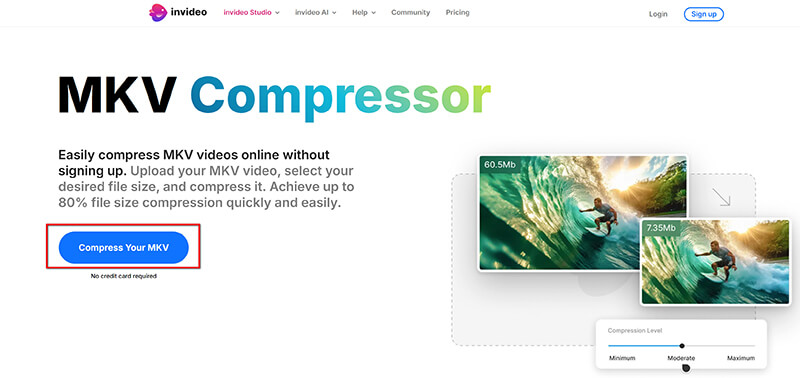
Ajuste la configuración de compresión haciendo clic en el botón "Avanzado". Después, podrá ajustar los parámetros de compresión MKV, como la calidad de compresión, la velocidad de fotogramas, la calidad de audio y el códec de audio, según sus preferencias.
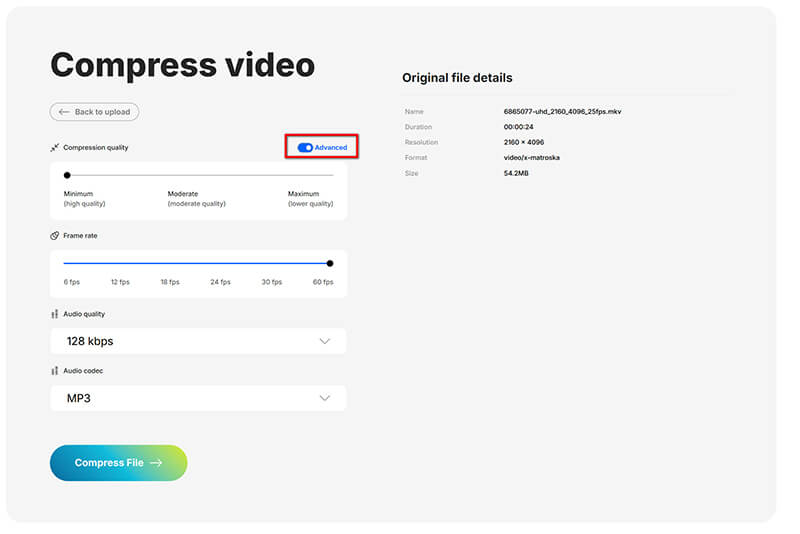
Una vez realizadas todas las configuraciones, haga clic en el botón Comprimir archivo Botón para iniciar el proceso. El compresor de video MKV en línea gratuito gestionará la compresión y te notificará que puedes descargar el archivo MKV comprimido a tu dispositivo.
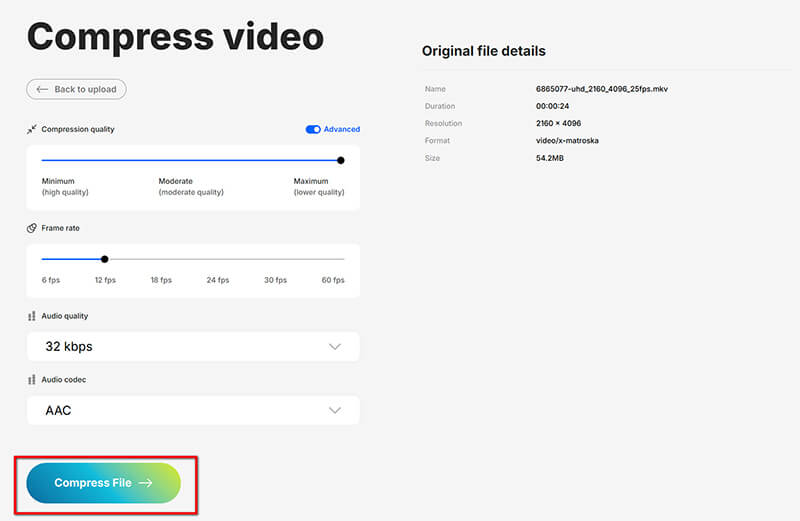
- No requiere instalación.
- Interfaz amigable.
- Admite varios formatos.
- Configuraciones de compresión personalizables.
- Se requiere conexión a Internet.
- Funciones limitadas en el plan gratuito.
Las herramientas anteriores son para soluciones de escritorio y en línea. Si desea... comprimir vídeos en iPhone, solo compruébalo aquí.
¿Cuál es el mejor método?
Para ayudarte a tomar una decisión informada, he comparado los tres métodos con base en diversas mediciones. A continuación, se muestra una tabla que resume los resultados de mi prueba real con estas herramientas:
| Convertidor de vídeo ArkThinker definitivo | Veed.io | En vídeo | |
|---|---|---|---|
| Tamaño de archivo MKV | 500 MB | 500 MB | 500 MB |
| Tamaño comprimido | 140 MB | 180 MB | 170 MB |
| Tiempo de compresión | 5 minutos | 10 minutos | 9 minutos |
| Calidad de exportación | 720p, 1080p, 4K | 720p | 1080p |
| Compatibilidad | Windows, Mac | En línea | En línea |
| Límite de tamaño de archivo | Sin límite | 1 GB (plan gratuito) | 800 MB (plan gratuito) |
| Límite de longitud de exportación | Sin límite | 10 minutos (plan gratuito) | 4 exportaciones |
| Marca de agua incluida | No | No | Sí |
| Conexión a Internet | No requerido | Requerido | Requerido |
Conclusión
En conclusión, comprimir archivos MKV no tiene por qué ser una tarea abrumadora. Ya sea que elijas ArkThinker Video Converter Ultimate, Veed.io o InVideo, cada herramienta ofrece características y beneficios únicos para ayudarte a lograr el tamaño de archivo deseado sin comprometer la calidad. Considero que ArkThinker Video Converter Ultimate es la herramienta más confiable y eficiente para la compresión sin conexión. Si estás listo para empezar, te recomiendo descargar ArkThinker Video Converter Ultimate y probarlo. ¡Que disfrutes comprimiendo!
¿Qué opinas de esta publicación? Haga clic para calificar esta publicación.
Excelente
Clasificación: 4.7 / 5 (basado en 449 votos)


